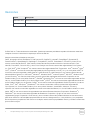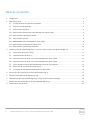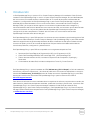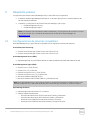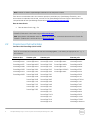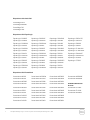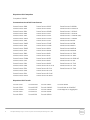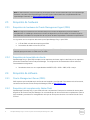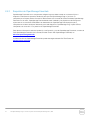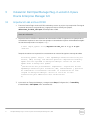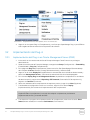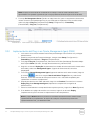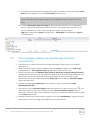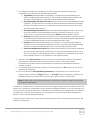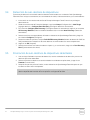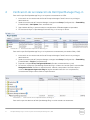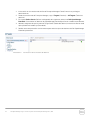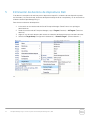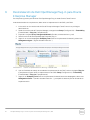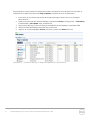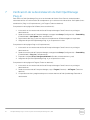Dell OpenManage Plug-in Version 1.0 for Oracle Enterprise Manager 12c El manual del propietario
- Tipo
- El manual del propietario

Una Guía de configuración e implementación de Dell
Guía de instalación
Marzo de 2014

2 Dell OpenManage Plug-in versión 1.0 para Oracle Enterprise Manager 12c | A00
Revisiones
Fecha
Descripción
Marzo de 2014
Publicación inicial
© 2014 Dell Inc. Todos los derechos reservados. Queda estrictamente prohibida la reproducción de este material en
cualquier forma sin la autorización expresa por escrito de Dell Inc.
Marcas comerciales utilizadas en este texto:
Dell™, el logotipo de Dell, Dell Boomi™, Dell Precision™, OptiPlex™, Latitude™, PowerEdge™, PowerVault™,
PowerConnect™, OpenManage™, EqualLogic™, Compellent™, KACE™, FlexAddress™, Force10™ y Vostro™ son
marcas comerciales de Dell Inc. Otras marcas comerciales de Dell pueden utilizarse en este documento. Cisco
Nexus®, Cisco MDS
®
, Cisco NX-0S
®
, y otros Cisco Catalyst
®
son marcas comerciales registradas de Cisco System
Inc., EMC VNX
®
, y EMC Unisphere
®
son marcas comerciales registradas de EMC Corporation. Intel
®
, Pentium
®
, Xeon
®
,
Core
®
y Celeron
®
son marcas comerciales registradas de Intel Corporation en los EE. UU. y en otros países. AMD
®
es
una marca comercial registrada y AMD Opteron™, AMD Phenom™ y AMD Sempron™ son marcas comerciales de
Advanced Micro Devices, Inc. Microsoft
®
, Windows
®
, Windows Server
®
, Internet Explorer
®
, MS-DOS
®
, Windows Vista
®
y Active Directory
®
son marcas comerciales o marcas comerciales registradas de Microsoft Corporation en los
Estados Unidos y/o en otros países. Red Hat
®
y Red Hat
®
Enterprise Linux
®
son marcas comerciales registradas de Red
Hat, Inc. en los Estados Unidos y/o en otros países. Novell
®
y SUSE
®
son marcas comerciales registradas de Novell Inc.
en los Estados Unidos y en otros países. Oracle
®
es una marca comercial registrada de Oracle Corporation y/o de sus
filiales. Citrix
®
, Xen
®
, XenServer
®
y XenMotion
®
son marcas comerciales o marcas comerciales registradas de
Citrix Systems, Inc. en los Estados Unidos y/o en otros países. VMware
®
, Virtual SMP
®
, vMotion
®
, vCenter
®
y
vSphere
®
son marcas comerciales registradas o marcas comerciales de VMware, Inc. en los Estados Unidos o en otros
países. IBM
®
es una marca comercial registrada de International Business Machines Corporation. Broadcom
®
y
NetXtreme
®
son marcas comerciales registradas de Broadcom Corporation. QLogic es una marca comercial
registrada de QLogic Corporation. Otras marcas y otros nombres comerciales pueden utilizarse en este documento
para hacer referencia a las entidades propietarias de las marcas o designaciones, o a sus productos y son propiedad
de sus respectivos propietarios. Dell renuncia a cualquier interés sobre la propiedad de marcas y nombres comerciales
que no sean los suyos.

3 Dell OpenManage Plug-in versión 1.0 para Oracle Enterprise Manager 12c | A00
Tabla de contenido
1 Introducción ............................................................................................................................................................................... 4
2 Requisitos previos ...................................................................................................................................................................... 5
2.1 Configuraciones de sistemas compatibles ................................................................................................................. 5
2.2 Dispositivos Dell admitidos ........................................................................................................................................... 6
2.3 Requisitos de hardware .................................................................................................................................................. 9
2.3.1 Requisitos de hardware de Oracle Management Agent (OMA) .............................................................................. 9
2.3.2 Requisitos de la pantalla de cliente.............................................................................................................................. 9
2.4 Requisitos de software ................................................................................................................................................... 9
2.4.1 Requisitos de Oracle Management Server (OMS): .................................................................................................... 9
2.4.2 Requisitos del complemento Adobe Flash ................................................................................................................. 9
2.4.3 Requisitos de OpenManage Essentials ...................................................................................................................... 10
3 Instalación de Dell OpenManage Plug-in versión 1.0 para Oracle Enterprise Manager 12c ...................................... 11
3.1 Importación del archivo OPAR .................................................................................................................................... 11
3.2 Implementación del Plug-in ....................................................................................................................................... 12
3.2.1 Implementación del Plug-in en Oracle Management Server (OMS) ................................................................... 12
3.2.2 Implementación del Plug-in en Oracle Management Agent (OMA) ................................................................... 13
3.3 Cómo agregar el destino de OpenManage Essentials manualmente ................................................................. 14
3.4 Detección de sub-destinos de dispositivos ............................................................................................................. 16
3.5 Promoción de sub-destinos de dispositivos detectados....................................................................................... 16
4 Verificación de la instalación de Dell OpenManage Plug-in ........................................................................................... 17
5 Eliminación de destinos de dispositivos Dell ...................................................................................................................... 19
6 Desinstalación de Dell OpenManage Plug-in para Oracle Enterprise Manager .......................................................... 20
7 Verificación de la desinstalación de Dell OpenManage Plug-in ..................................................................................... 22
8 Documentos relacionados ..................................................................................................................................................... 23

4 Dell OpenManage Plug-in versión 1.0 para Oracle Enterprise Manager 12c | A00
1 Introducción
La Dell OpenManage Plug-in Version 1.0 for Oracle Enterprise Manager 12c Installation Guide (Guía de
instalación Dell OpenManage Plug-in versión 1.0 para Oracle Enterprise Manager 12c) está diseñada para
dar instrucciones a una base de datos o administrador de TI a través de los pasos fundamentales de
instalación y configuración de Dell OpenManage Plug-in para Oracle Enterprise Manager. La guía está
diseñada para los administradores con un conocimiento básico a intermedio de Oracle Enterprise
Manager (OEM) y en la que se asumen algunos conocimientos fundamentales sobre navegación y
herramientas dentro del sistema. Además de conocimientos de OEM, será necesario que el administrador
cuente con acceso a un conjunto de credenciales de OpenManage Essentials para la parte de
configuración de este complemento. También será útil contar con conocimiento adicional de
OpenManage Essentials antes de leer está guía.
Dell OpenManage Plug-in para OEM permite a los clientes de centros de datos supervisar dispositivos Dell
en un entorno administrado por Oracle Enterprise Manager. Dell OpenManage Plug-in para OEM también
admite la asignación de cargas de trabajo de bases de datos al hardware de Dell para una detección de
errores más rápida y el inicio de consola de dispositivos Dell para realizar actividades adicionales de
solución de problemas, configuración y administración.
Dell OpenManage Plug-in para OEM es compatible con los siguientes dispositivos Dell:
Servidores Dell PowerEdge de la 9ª generación (9G) a la 12ª generación (12 G)
Chasis Dell PowerEdge M1000e, Dell PowerEdge VRTX, y Dell PowerEdge FX2
Todo el almacenamiento de Dell, incluidos los dispositivos de Compellent, EqualLogic y
PowerVault
Conmutadores de redes Dell, incluidos los dispositivos Force 10 y PowerConnect
Dell OpenManage Plug-in para el instalador de OEM (dell.em.ome_12.1.0.1.0.opar), la Guía de instalación,
las licencias y atribución Opensource, y las Notas de publicación se encuentran disponibles en el archivo
autoextraíble dell.em.ome_12.1.0.1.0.zip. Antes de instalar esta versión OpenManage Plug-in para OEM,
descargue la versión más reciente de Dell OpenManage Plug-in para los documentos OEM en
dell.com/support/manuals.
Para obtener la información más actualizada sobre los requisitos de software, requisitos de un servidor de
administración, plataformas de hardware admitidas, problemas conocidos y limitaciones, consulte la
Dell
OpenManage Plug-in for Oracle Enterprise Manager Installation Guide
(Guía de instalación Dell
OpenManage Plug-in para Oracle Enterprise Manager) y
Dell OpenManage Plug-in for Oracle Enterprise
Manager
Release Notes
(Notas de publicación Dell OpenManage Plug-in para Oracle Enterprise Manager)
en delltechcenter.com/ome.

5 Dell OpenManage Plug-in versión 1.0 para Oracle Enterprise Manager 12c | A00
2 Requisitos previos
Los requisitos para instalar Dell OpenManage Plug-in para OEM son los siguientes:
Instalación de Dell OpenManage Essentials en un servidor que ejecuta un sistema operativo de
servidor Windows admitido
Instalación y configuración de Oracle Enterprise Manager, que incluye:
o Oracle Management Server y
o Oracle Management Agent
Nota: para obtener más información sobre la instalación y la configuración de un entorno Oracle
Enterprise Manager 12c, consulte la documentación de Oracle Enterprise Manager en
docs.oracle.com.
2.1 Configuraciones de sistemas compatibles
Dell OpenManage Plug-in para OEM es compatible con las siguientes versiones de software:
Oracle Enterprise Monitoring:
Oracle Enterprise Manager Cloud Control 12c R2 (12.1.0.2.0)
Oracle Enterprise Manager Cloud Control 12c R3 (12.1.0.3.0)
Oracle Management Server (OMS):
OpenManage Plug-in para OEM se admite en todas las plataformas OMS admitidas de Oracle
Oracle Management Agent (OMA):
Oracle Linux 4 y 5 (de 32 bits)
Oracle Linux 4, 5 y 6 (64 bits)
Red Hat Enterprise Linux 4 y 5 (de 32 bits)
Red Hat Enterprise Linux 4, 5 y 6 (de 64 bits)
Microsoft Windows 2008 (de 32 bits)
Microsoft Windows 2003, 2008, 2008 R2, y 2012 (de 64 bits)
Nota: Dell OpenManage Plug-in para OEM se admite en los sistemas operativos invitados (Oracle Linux,
Red Hat Enterprise Linux y Microsoft Windows) para Oracle VM que se indican en la sección anterior.
OpenManage Essentials
OpenManage Essentials versión 1.3 o posterior
Sistemas operativos admitidos:
- Microsoft Windows Server 2012 R2 ediciones Standar y Datacenter
- Microsoft Windows Server 2012 ediciones Standar y Datacenter
- Windows Server 2008 R2 SP1 ediciones Standar y Enterprise
- Windows Server 2008 SP2 ediciones Standar y Enterprise de (x64)

6 Dell OpenManage Plug-in versión 1.0 para Oracle Enterprise Manager 12c | A00
Nota: también se admite OpenManage Essentials en las máquinas virtuales.
Para obtener más detalles sobre los sistemas operativos admitidos por OpenManage Essentials y otra
documentación admitida relacionada, consulte la
Dell OpenManage Essentials Support Matrix
(Matriz de
compatibilidad de Dell OpenManage Essentials) en dell.com/openmanagemanuals.
Base de datos Oracle
Base de datos Oracle 11g y 12c
Nota: para obtener más detalles sobre el soporte de Oracle 11g, consulte la documentación Oracle 11g
Release 1 (Publicación 1 de Oracle 11g) en docs.oracle.com.
Nota: para obtener más detalles sobre el soporte de Oracle 12c, consulte la documentación Oracle 12c
Release 1 (Publicación 1 de Oracle 12c) en docs.oracle.com.
2.2 Dispositivos Dell admitidos
Servidores Dell PowerEdge (de 9G a 12G)
Nota: en el formato de nombre de servidor de PowerEdge yxxx; "y" son letras, por ejemplo M, R o T; y "x"
son números.
Sistemas x9xx
Sistemas yx0x
Sistemas yx1x
Sistemas yx2x
PowerEdge 1900
PowerEdge M600
PowerEdge R210
PowerEdge T710
PowerEdge M420
PowerEdge 1950
PowerEdge M605
PowerEdge R210 II
PowerEdge M610
PowerEdge M520
PowerEdge 1955
PowerEdge M805
PowerEdge R310
PowerEdge M610x
PowerEdge M620
PowerEdge 2900
PowerEdge M905
PowerEdge R510
PowerEdge M710
PowerEdge M820
PowerEdge 2950
PowerEdge R200
PowerEdge R515
PowerEdge M710HD
PowerEdge R320
PowerEdge 2970
PowerEdge R300
PowerEdge R610
PowerEdge M910
PowerEdge R420
PowerEdge 6950
PowerEdge R805
PowerEdge R710
PowerEdge R620
PowerEdge R900
PowerEdge R810
PowerEdge R720
PowerEdge R905
PowerEdge R815
PowerEdge R720xd
PowerEdge T100
PowerEdge R910
PowerEdge T320
PowerEdge T105
PowerEdge R410
PowerEdge T420
PowerEdge T300
PowerEdge R415
PowerEdge R520
PowerEdge T605
PowerEdge R715
PowerEdge T620
PowerEdge T110
PowerEdge R820
PowerEdge T110 II
PowerEdge R920
PowerEdge T310
PowerEdge FC420
PowerEdge T410
PowerEdge FC620
PowerEdge T610
PowerEdge FM120x4

7 Dell OpenManage Plug-in versión 1.0 para Oracle Enterprise Manager 12c | A00
Dispositivos del chasis Dell
PowerEdge VRTX
PowerEdge M1000e
PowerEdge FX2
PowerEdge FX2s
Dispositivos Dell EqualLogic
EqualLogic PS4000E
EqualLogic PS6000E
EqualLogic PS6100XS
EqualLogic PS6510 ES
EqualLogic PS4000X
EqualLogic PS6000X
EqualLogic PS6110E
EqualLogic PS6510X
EqualLogic PS4000XV
EqualLogic PS6000XV
EqualLogic PS6110S
EqualLogic PS6600
EqualLogic PS4100X
EqualLogic PS6010
EqualLogic PS6110X
EqualLogic PS6610
EqualLogic PS4100XV
EqualLogic PS6010E
EqualLogic PS6110XS
EqualLogic PS-M4110X
EqualLogic PS4100E
EqualLogic PS6010X
EqualLogic PS6110XV
EqualLogic PS-M4110XV
EqualLogic PS4110X
EqualLogic PS6010XV
EqualLogic PS6210
EqualLogic PSM4110E
EqualLogic PS4110XV
EqualLogic PS6010XVS
EqualLogic PS6500
EqualLogic PSM4110XS
EqualLogic PS4110E
EqualLogic PS6100
EqualLogic PS6500E
EqualLogic P6500X
EqualLogic PS5000E
EqualLogic PS6100E
EqualLogic PS6500ES
EqualLogic FS7500
EqualLogic PS5000X
EqualLogic PS6100S
EqualLogic PS6500X
EqualLogic PS5000XV
EqualLogic PS6100X
EqualLogic PS6510
EqualLogic PS5500E
EqualLogic PS6100XV
EqualLogic PS6510E
Dispositivos Dell PowerVault
PowerVault NX200
PowerVault MD3060e
PowerVault MD3600i
PowerVault MD3860f
PowerVault NX300
PowerVault MD3200
PowerVault MD3600f
PowerVault MD3860i
PowerVault NX3000
PowerVault MD3200i
PowerVault MD3620i
PowerVault NX3100
PowerVault MD3220 0
PowerVault MD3620f
Unidades/bibliotecas
de cinta
PowerVault NX3500
PowerVault MD3220i
PowerVault MD3660i
PowerVault TL2000
PowerVault NF500
PowerVault MD3260
PowerVault MD3660f
PowerVault TL4000
PowerVault DP500
PowerVault MD3260i
PowerVault MD3800i
PowerVault ML6000
PowerVault DL2000
PowerVault MD3400
PowerVault MD3800f
PowerVault DL2100
PowerVault MD3420
PowerVault MD3820f
PowerVault DL2200
PowerVault MD3460
PowerVault MD3820i

8 Dell OpenManage Plug-in versión 1.0 para Oracle Enterprise Manager 12c | A00
Dispositivos Dell Compellent
Compellent SC8000
Conmutadores de red Dell PowerConnect
PowerConnect 2808
PowerConnect 6224F
PowerConnect B-8000e
PowerConnect 2816
PowerConnect 6248
PowerConnect B-MLXe 16
PowerConnect 2824
PowerConnect 6248P
PowerConnect J-SRX210
PowerConnect 2848
PowerConnect 7000
PowerConnect J-SRX240
PowerConnect 3424
PowerConnect 7024F
PowerConnect J-EX4200 (48T)
PowerConnect 3424P
PowerConnect 7024P
PowerConnect J-EX8216
PowerConnect 3448
PowerConnect 7048
PowerConnect M6220
PowerConnect 3448P
PowerConnect 7048F
PowerConnect M6348
PowerConnect 3548
PowerConnect 7048P
PowerConnect M8024
PowerConnect 3548P
PowerConnect 8024
PowerConnect M8024K
PowerConnect 3524
PowerConnect 8024F
PowerConnect M8428K
PowerConnect 3860
PowerConnect 8100
PowerConnect W-3200
PowerConnect 5224P
PowerConnect 8132
PowerConnect W-3600
PowerConnect 5316M
PowerConnect 8132F
PowerConnect W-6000 M3
PowerConnect 5324
PowerConnect 8164
PowerConnect W-650
PowerConnect 5424
PowerConnect 8164F
PowerConnect W-7210
PowerConnect 5448
PowerConnect B-DCX-4S
PowerConnect W-7220
PowerConnect 5524
PowerConnect B-RX 4
PowerConnect W-7240
PowerConnect 5548
PowerConnect B-RX 8
PowerConnect 6224
PowerConnect B-RX 16
PowerConnect 6224P
PowerConnect B-8000
Dispositivos Dell Force10
Force10 C150
Force10 E610
Force10 S4810
Force10 Z9000
Force10 C300
Force10 S25P
Force10 S4820P
Force10 MXL de 10/40GbE
Force10 E1200i
Force10 S50
Force10 S4820T
PowerEdge M I/O Aggregator
Force10 E300
Force10 S55
Force10 S5000
Force10 E600i
Force10 S60
Force10 S6000

9 Dell OpenManage Plug-in versión 1.0 para Oracle Enterprise Manager 12c | A00
Nota: si desea obtener la lista completa de los dispositivos de hardware admitidos por Dell OpenManage
Essentials, consulte la
Dell OpenManage Essentials Support Matrix
(Matriz de compatibilidad de Dell
OpenManage Essentials) en dell.com/openmanagemanuals.
2.3 Requisitos de hardware
2.3.1 Requisitos de hardware de Oracle Management Agent (OMA)
Nota: la carga en los sistemas se ve influenciada por el número de dispositivos promocionados al
complemento. A medida que aumente el número de dispositivos promocionados, el sistema requerirá
más hardware para admitir la recopilación de conjuntos de datos expandidos a través del complemento.
Los siguientes son los requisitos del sistema para OpenManage Plug-in para OEM:
1 GB de RAM, más allá del requisito para OMA
Procesador de doble núcleo de 2,0 GHz
Nota: se recomienda instalar OpenManage Plug-in para OEM en un OMA separado, en vez de en un
sistema que ejecute tanto un OMA como un OMS.
2.3.2 Requisitos de la pantalla de cliente
OpenManage Plug-in para OEM cumple con los requisitos de cliente, según lo definido por los requisitos
previos del sistema de Oracle Enterprise Manager. La configuración de hardware del cliente adicional
recomendada es la siguiente:
Pantalla de cliente con una capacidad de 1440x852 (8:5) o 1920 x 1080 (16:9) o mejor.
2.4 Requisitos de software
2.4.1 Oracle Management Server (OMS):
OMS requiere que la utilidad emcli de Oracle esté instalada y configurada. Para obtener más información,
consulte el documento Oracle Enterprise Manager (OEM) en docs.oracle.com.
2.4.2 Requisitos del complemento Adobe Flash
OpenManage Essentials Plug-in para OEM utiliza el complemento Flash para la visualización de los datos
de gráficos de Oracle Enterprise Manager. Se recomienda que la última versión del complemento Flash se
haya instalado y activado en el navegador de web que se utiliza para conectar a la interfaz Oracle Cloud
Control.

10 Dell OpenManage Plug-in versión 1.0 para Oracle Enterprise Manager 12c | A00
2.4.3 Requisitos de OpenManage Essentials
OpenManage Essentials es un componente obligatorio que se debe instalar en un sistema físico o
máquina virtual (sistema operativo Windows) para que Dell OpenManage Plug-in funcione. El
complemento recupera toda la información del hardware a la consola de Oracle EM desde OpenManage
Essentials. Por lo tanto, OpenManage Essentials debe estar instalado y los dispositivos de Dell (que se
supervisan en la consola de OEM) deben ser detectados en OpenManage Essentials para que el
complemento muestre los datos relevantes para cada dispositivo. OpenManage Plug-in para OEM es
compatible con la versión 1.3 o posterior de OpenManage Essentials.
Para obtener información sobre la instalación, configuración y uso de OpenManage Essentials, consulte la
Dell OpenManage Essentials User's Guide
(Guía del usuario Dell OpenManage Essentials) en
dell.com/openmanagemanuals.
La última versión de OpenManage Essentials puede descargarse desde Dell TechCenter en
delltechcenter.com/ome.

11 Dell OpenManage Plug-in versión 1.0 para Oracle Enterprise Manager 12c | A00
3 Instalación Dell OpenManage Plug-in versión 1.0 para
Oracle Enterprise Manager 12c
3.1 Importación del archivo OPAR
1. El archivo Oracle Plugin Archive (OPAR) se distribuye como un archivo zip comprimido. Extraiga el
contenido del archivo comprimido zip y haga que el archivo OPAR (por ejemplo,
dell.em.ome_12.1.0.1.0_1.0.X.opar) esté disponible al OMS.
Nota: a este punto, se supone que la utilidad emcli de Oracle ha sido correctamente configurada
antes de la instalación.
2. Importe el archivo OPAR en la biblioteca de software de la OMS. El siguiente es un ejemplo de un
comando de importación emcli (en este ejemplo el contenido del soporte multimedia descargado
ha sido descomprimido en la carpeta /tmp):
$ emcli import_update -file=/tmp/dell.em.ome_12.1.0.1.0_1.0.X.opar
-omslocal
Después de realizar una importación correctamente se mostrará el siguiente mensaje de salida:
Processing update: Plug-in - Dell OpenManage Essentials monitoring for
Servers, CMCs, Storage, and Switches Operation completed successfully.
Update has been uploaded to Enterprise Manager. Please use the Self
Update Home to manage this update.
$
(Actualización del procesamiento: Complemento - Supervisión de Dell
OpenManage Essentials para servidores, CMC, almacenamiento y Operación
de conmutadores correctamente realizada. La actualización ha sido
cargada en Enterprise Manager. Utilice el Inicio de la auto-
actualización para administrar esta actualización.
$)
3. Inicie sesión en Enterprise Manager y navegue hasta Setup (Configuración)→ Extensibility
(Extensibilidad)→ Self Update (Auto-actualización).

12 Dell OpenManage Plug-in versión 1.0 para Oracle Enterprise Manager 12c | A00
Ilustración 1 Desplazamiento a Self Update (Auto-actualización)
4. Haga clic en la carpeta Plug-in (Complemento) y confirme que OpenManage Plug-in para OEM ha
sido cargado satisfactoriamente en el repositorio de software.
3.2 Implementación del Plug-in
3.2.1 Implementación del Plug-in en Oracle Management Server (OMS)
1. Inicie sesión en la consola web de Oracle Enterprise Manager Cloud Control con privilegios
administrativos.
2. Desde la consola web de Enterprise Manager, navegue hasta Setup (Configuración)→ Extensibility
(Extensibilidad)→ Plug-ins (Complementos).
3. En la página de Plug-ins (Complementos), seleccione la fila
Dell OpenManage Essentials
debajo
de la carpeta de Server (Servidor), Storage (Almacenamiento) y Network (Red).
4. Haga clic en el botón Deploy On (Implementación activada) del menú situado arriba de la tabla y
seleccione Management Servers… (Servidores de administración) de la lista desplegable.
5. En la ventana Deploy Plug-in on Management Servers (Implementar complemento en servidores
de administración), proporcione la Repository SYS Password (Contraseña SYS de repositorio) y
haga clic en Continue (Continuar).
6. Revise los resultados de la comprobación de requisitos previos y haga clic en Next (Siguiente).
7. Si los detalles en la página de revisión son correctos, haga clic en el botón Deploy
(Implementación) para comenzar la implementación del complemento.
Nota: la página Review (Revisión) muestra los servidores de administración donde se está
implementando el complemento, la versión de cualquier complemento previamente
implementado de Dell, y el estado del OMS.
8. Si se desea ver el progreso de la implementación del complemento, seleccione el botón Show
Status (Mostrar estado) en la ventana Confirmation (Confirmación).

13 Dell OpenManage Plug-in versión 1.0 para Oracle Enterprise Manager 12c | A00
Nota: siempre se recomienda ver el estado de un trabajo o tarea en OEM cuando se dé la
oportunidad. Esto ayudará a garantizar que no haya problemas durante la ejecución de la tarea.
9. El campo On Management Server (Servidor en administración), para el complemento, debe ahora
mostrar la versión de OpenManage Plug-in para OEM que se implementó. Para ver este campo,
vuelva a la página Plug-ins (Complementos) (Setup [Configuración]→ Extensibility
[Extensibilidad]→ Plug-ins [Complementos]).
Ilustración 2 Verificación de la implementación de OMS
3.2.2 Implementación del Plug-in en Oracle Management Agent (OMA)
1. Inicie sesión en la consola web de Oracle Enterprise Manager Cloud Control con privilegios
administrativos.
2. Desde la consola web de Enterprise Manager, navegue hasta Setup (Configuración)→
Extensibility (Extensibilidad)→ Plug-ins (Complementos).
3. En la página Plug-ins (Complementos), seleccione la fila
Dell OpenManage Essentials
debajo
de la carpeta Server (Servidor), Storage (Almacenamiento) y Network (Red).
4. Haga clic en el botón Deploy On (Implementación activada) de la barra de menú situada arriba
de la tabla y seleccione Management Agent… (Agente de administración) de la lista
desplegable.
5. En el campo Selected Management Agent (Agente de administración seleccionado), haga clic
en el botón para ver la ventana Search and Select: Targets (Buscar y seleccionar:
Destinos). Utilice esta ventana de OEM para encontrar uno o más OMA aceptables para
implementar e instalar el complemento.
6. Después de seleccionar el OMA adecuado, haga clic en Continue (Continuar) en la ventana
Deploy Plug-in on Management Agent (Implementar complemento en Agente de
administración).
7. Revise los resultados de la comprobación de requisitos previos y haga clic en Next (Siguiente).
8. Si los detalles en la página de revisión son correctos, haga clic en el botón Deploy
(Implementación) para comenzar la implementación del complemento.
Nota: la página Review (Revisión) muestra los servidores de administración donde se está
implementando el complemento, la versión de cualquier complemento previamente
implementado de Dell, y el estado del OMA.

14 Dell OpenManage Plug-in versión 1.0 para Oracle Enterprise Manager 12c | A00
9. Si se desea ver el progreso de la implementación del complemento, seleccione el botón Show
Status (Mostrar estado) en la ventana Confirmation (Confirmación).
Nota: siempre se recomienda ver el estado de un trabajo o tarea en OEM cuando se dé la
oportunidad. Esto ayudará a garantizar que no haya problemas durante la ejecución de la
tarea.
10. El campo Management Agent with Plug-in (Agente de administración con complemento),
para el complemento, debe ahora contener el número de OpenManage Essentials Plug-ins
que se implementaron para los OMA. Para ver este campo, vuelva a la página
Plug-ins (Complementos) (Setup [Configuración]→ Extensibility [Extensibilidad]→ Plug-ins
[Complementos]).
Ilustración 3 Verificación de la implementación de OMA
3.3 Cómo agregar el destino de OpenManage Essentials
manualmente
1. Inicie sesión en la consola web de Oracle Enterprise Manager Cloud Control con privilegios
administrativos.
2. Desde la consola web de Enterprise Manager, vaya hasta Setup (Configuración)→ Add Target
(Agregar destino)→ Add Targets Manually (Agregar destinos de forma manual).
3. Seleccione el botón de radio Add Non-Host Targets by Specifying Target Monitoring Properties
(Agregar destinos que no son de host mediante la especificación de propiedades de supervión del
destino) de la sección
Add Targets Manually
(Agregar destinos de forma manual). La guía
presentará entonces dos campos adicionales: Target Type (Tipo de destino) y Monitoring Agent
(Agente de supervisión).
4. Desde la lista desplegable Target Type (Tipo de destino), seleccione el destino de Dell
OpenManage Essentials.
5. Para rellenar el campo Monitoring Agent (Agente de supervisión), haga clic en el icono de la
derecha del cuadro de texto. Esto mostrará la ventana Search and Select: Targets (Búscar y
seleccionar: Destinos). Seleccione el OMA para configurar el complemento de esta ventana y haga
clic en Select (Seleccionar).
6. Después de seleccionar el OMA a utilizar, haga clic en el botón Add Manually… (Agregar de forma
manual) para continuar a la página de configuración del complemento.

15 Dell OpenManage Plug-in versión 1.0 para Oracle Enterprise Manager 12c | A00
7. En la página de configuración, establezca los valores para personalizar la conexión del
complemento para el sistema de OpenManage Essentials.
a. Targe Name (Nombre del destino) (requerido): un nombre de instancia deseado para el
destino de OpenManage Essentials Plug-in. Este nombre se usará para hacer referencia de
este destino específicamente configurado y de los subdestinos dentro del OEM.
b. Dell OpenManage Essentials Hostname (Nombre de host de Dell OpenManage Essentials)
(requerido): el nombre de host completo del sistema donde está instalado OpenManage
Essentials. Este debe ser el mismo nombre de host que se utiliza al conectar la consola
web de OpenManage Essentials.
c. Dell OpenManage Essentials Port (Puerto de Dell OpenManage Essentials): el puerto que
se está ejecutando en Dell OpenManage Essentials. Este valor es opcional, si no se
proporciona, el complemento utilizará el puerto 2607 de manera predeterminada.
d. Password (Contraseña) (necesario): es necesaria una contraseña válida en combinación con el
nombre de usuario asociado para conectar a los servicios web de Dell OpenManage Essentials.
La cuenta utilizada debe tener por lo menos privilegios de usuario OME.
e. Username (Nombre de usuario) (necesario): es necesario un nombre de usuario válido en
combinación con la contraseña asociada para conectar a los servicios web de OpenManage
Essentials. La cuenta utilizada debe tener por lo menos privilegios de usuario OME.
f. View Acknowledged Alerts (yes/no) (Ver Alertas confirmadas [sí/no]) (necesario): establezca
este valor en no si desea que el complemento no recopile las alertas del dispositivo que ya
se han confirmado en OpenManage Essentials. El complemento se establece como yes (sí)
(valor predeterminado), si no se establece un valor para este campo.
8. Utilice el botón Test Connection (Probar conexión) en la parte superior derecha de la pantalla
para probar las credenciales que se proporcionaron en el paso 7. Esto asegura que el
complemento se pueda conectar correctamente en el sistema de OpenManage Essentials y
recopilar los datos.
9. Si el resultado de la prueba de la conexión es correcta, haga clic en OK (Aceptar) para finalizar la
configuración de destino.
10. Para ver el destino de Dell OpenManage Essentials que se acaba de crear, vaya a la vista All
Targets (Todos los destinos) (Targets [Destino] → All Target [Todos los destinos]) y busque por la
tabla de los destinos el nombre de la instancia que se utilizó durante la configuración.
Nota: es posible que haya un retraso de hasta 20 minutos para la finalización del primer intervalo
de recopilación del destino.
En este punto, el destino de inicio del complemento se ha implementado satisfactoriamente en OEM. Para
obtener una recopilación completa del entorno de Dell OpenManage Essentials, se recomienda seguir las
instrucciones en esta guía de instalación e implementar los subdestinos para cada dispositivo que desee. Si
no se detectan ni promocionan dispositivos, el complemento no podrá recopilar datos del dispositivo
desde un entorno de OpenManage Essentials.
La detección de sub-destinos y la promoción se describen en la sección "Detección de sub-destinos del
dispositivo" de esta guía.

16 Dell OpenManage Plug-in versión 1.0 para Oracle Enterprise Manager 12c | A00
3.4 Detección de sub-destinos de dispositivos
El proceso de detección encontrará todos los destinos relacionados con un destino Dell OpenManage
Essentials. Esto incluye los servidores, las controladoras de chasis, el almacenamiento y los conmutadores.
1. Inicie sesión en la consola web de Oracle Enterprise Manager Cloud Control con privilegios
administrativos.
2. Desde la consola web de Enterprise Manager, vaya hasta Setup (Configuración)→ Add Target
(Agregar destino)→ Configure Auto Discovery (Configurar detección automática).
3. En la sección Configure Auto Discovery (Configurar detección automática), haga clic en el enlace
All Discovery Modules (Todo los módulos de detección) en la tabla Auto Discovery (Detección
automática).
4. Seleccione el host correspondiente utilizado en el destino de OpenManage Essentials y haga clic
en el botón Configure (Configurar).
5. Desactive todas las opciones, excepto Dell OME Discovery Module (Módulo de detección OME de
Dell) para desactivar la detección de otros destinos no relacionados con este complemento.
6. Haga clic en OK (Aceptar).
7. Seleccione el mismo host seleccionado en el paso 4 y, a continuación, haga clic en Run Discovery
Now (Ejecutar detección ahora).
3.5 Promoción de sub-destinos de dispositivos detectados
1. Una vez haya finalizado el proceso de detección, vea los resultados de la detección para ver los
destinos que se han detectado.
2. Seleccione todos los destinos en esta lista desde la cual desea recopilar datos y haga clic en
Promote (Promocionar).
3. Después de que este proceso finalice, vuelva al destino de OpenManage Essentials para ver que
los datos se están ahora recopilando.
Nota: el tiempo entre el destino que se está promocionando y los datos para la devolución de
destino depende del intervalo de la recopilación configurada de OMA.

17 Dell OpenManage Plug-in versión 1.0 para Oracle Enterprise Manager 12c | A00
4 Verificación de la instalación de Dell OpenManage Plug-in
Para verificar que Dell OpenManage Plug-in se importa correctamente en OEM:
1. Inicie sesión en la consola web de Oracle Enterprise Manager Cloud Control con privilegios
administrativos.
2. Desde la consola web de Enterprise Manager, navegue hasta Setup (Configuración)→ Extensibility
(Extensibilidad)→ Self Update (Auto-actualización).
3. Siga el enlace del Plug-in para ver todos los complementos OEM descargados e importados.
4. En esta lista verifique si OpenManage Essentials Plug-in se incluye en la lista.
Ilustración 4 Verificación de importación del Plug-in
Para verificar que Dell OpenManage Plug-in se implemente correctamente para ambos OMA y OMS:
1. Inicie sesión en la consola web de Oracle Enterprise Manager Cloud Control con privilegios
administrativos.
2. Desde la consola web de Enterprise Manager, navegue hasta Setup (Configuración)→ Extensibility
(Extensibilidad)→ Plugins (Complementos).
3. Expanda la carpeta Server, Storage and Network (Servidor, almacenamiento y red).
4. En esta lista, verifique si OpenManage Essentials Plug-in muestra una versión para la columna On
Management Server (Servidor en administración). Además, compruebe si el número bajo la
columna Management Agent with Plug-in (Agente de administración con complemento)
correctamente refleja cuántos OMA se implementaron.
Ilustración 5 Verificación de la implementación del Plug-in
Para verificar que los destinos de Dell OpenManage Plug-in se han creado correctamente:

18 Dell OpenManage Plug-in versión 1.0 para Oracle Enterprise Manager 12c | A00
1. Inicie sesión en la consola web de Oracle Enterprise Manager Cloud Control con privilegios
administrativos.
2. Desde la consola web de Enterprise Manager, vaya a Targets (Destinos)→ All Targets (Todos los
destinos).
3. En el panel Refine Search (Refinar la búsqueda) de la izquierda, seleccione Dell OpenManage
Essentials. Se muestran los destinos de OpenManage Essentials que fueron creados manualmente.
4. Además, asegúrese de que la columna Target Status (Estado del destino) muestra una flecha verde
que representa el estado Up (Encendido).
5. Realizar esta comprobación continuamente para todos los tipos de destinos de Dell OpenManage
Essentials posteriores.
Ilustración 6 Verificación de la creación del destino

19 Dell OpenManage Plug-in versión 1.0 para Oracle Enterprise Manager 12c | A00
5 Eliminación de destinos de dispositivos Dell
Si se desea no recopilar más métricas para un dispositivo específico, el destino de ese dispositivo puede
ser eliminado. Una vez eliminado, los datos del dispositivo dejarán de ser recopilados y no se mostrarán en
el destino de Dell OpenManage Plug-in.
Para eliminar un destino del dispositivo:
1. Inicie sesión en la consola web de Oracle Enterprise Manager Cloud Control con privilegios
administrativos.
2. Desde la consola web de Enterprise Manager, vaya a Targets (Destinos)→ All Targets (Todos los
destinos).
3. Haga clic con el botón derecho del mouse en el destino del dispositivo que es necesario eliminar.
4. Seleccione Target Setup (Configuración del destino) → Remove Target… (Eliminar destino…)
Ilustración 7 Eliminación del destino del dispositivo

20 Dell OpenManage Plug-in versión 1.0 para Oracle Enterprise Manager 12c | A00
6 Desinstalación de Dell OpenManage Plug-in para Oracle
Enterprise Manager
Use los pasos siguientes para eliminar Dell OpenManage Plug-in desde Oracle Cloud Control.
Antes de desinstalar el complemento, debe retirar la implementación del OMS y del OMA:
1. Inicie sesión en la consola web de Oracle Enterprise Manager Cloud Control con privilegios
administrativos.
2. Desde la consola web de Enterprise Manager, navegue hasta Setup (Configuración)→ Extensibility
(Extensibilidad)→ Plug-ins (Complementos).
3. Expanda la carpeta Server, Storage and Network (Servidor, almacenamiento y red).
4. Seleccione la fila de Dell OpenManage Essentials Plug-in.
5. Haga clic en la lista desplegable Undeploy From (Retirar la implementación desde) y seleccione
Management Agent... (Agente de administración…).
Ilustración 8 Retirar la implementación del Plug-in desde OMA
6. Una vez finalizado el trabajo de retirada de la implementación de OMS, vuelva a la página Plug-ins
(Complementos) para retirar la implementación de OMS: Setup (Configuración)→ Extensibility
(Extensibilidad)→ Plug-ins (Complementos).
7. Haga clic en Undeploy From (Retirar la implementación desde) de la lista desplegable, seleccione
Management Server... (Servidor de administración…) y complete el asistente para la retirada de la
implementación.

21 Dell OpenManage Plug-in versión 1.0 para Oracle Enterprise Manager 12c | A00
Después de que se haya retirado la implementación del complemento tanto de OMA como de OMS, el
complemento se debe borrar de la lista Plug-in Updates (Actualizaciones de complemento):
1. Inicie sesión en la consola web de Oracle Enterprise Manager Cloud Control con privilegios
administrativos.
2. Desde la consola web de Enterprise Manager, navegue hasta Setup (Configuración)→ Extensibility
(Extensibilidad)→ Self Update (Auto-actualización).
3. Siga el enlace del Plug-in para ver todos los complementos descargados e importados OEM.
4. Seleccione Dell OpenManage Essentials Plug-in de la lista.
5. Haga clic en la lista desplegable Actions (Acciones) y seleccione Delete (Eliminar).
Ilustración 9 Eliminación del Plug-in desde Self Update (Auto-actualización)

22 Dell OpenManage Plug-in versión 1.0 para Oracle Enterprise Manager 12c | A00
7 Verificación de la desinstalación de Dell OpenManage
Plug-in
Para verificar si Dell OpenMange Plug-in se ha eliminado de Oracle Cloud Control, el administrador
necesitará verificar si la información del complemento ya no existe en tres ubicaciones: Self Update (Auto-
actualización), Plug-ins (Complementos), y All Targets (Todos los destinos).
Comprobación de la página Self UPdate (Auto-actualización):
1. Inicie sesión en la consola web de Oracle Enterprise Manager Cloud Control con privilegios
administrativos.
2. Desde la consola web de Enterprise Manager, navegue hasta Setup (Configuración)→ Extensibility
(Extensibilidad)→ Self Update (Auto-actualización).
3. Siga el enlace del Plug-in para ver todos los complementos OEM descargados e importados.
4. Asegúrese de que Dell OpenManage Plug-in ya no aparece en la lista.
Comprobación de la página Plug-ins (Complementos):
1. Inicie sesión en la consola web de Oracle Enterprise Manager Cloud Control con privilegios
administrativos.
2. Desde la consola web de Enterprise Manager, navegue hasta Setup (Configuración)→ Extensibility
(Extensibilidad)→ Plug-ins (Complementos).
3. Expanda la carpeta Server, Storage and Network (Servidor, almacenamiento y red).
4. Asegúrese de que Dell OpenManage Plug-in ya no aparece en la lista.
Comprobación de la página All Targets (Todos los destinos):
1. Inicie sesión en la consola web de Oracle Enterprise Manager Cloud Control con privilegios
administrativos.
2. Desde la consola web de Enterprise Manager, vaya a Targets (Destinos)→ All Targets (Todos los
destinos).
3. Compruebe esta lista y asegúrese de que no existan destinos de Dell OpenManage Essentials o
relacionados.

23 Dell OpenManage Plug-in versión 1.0 para Oracle Enterprise Manager 12c | A00
8 Documentos relacionados
Además de esta guía, es posible acceder a las siguientes guías que se encuentran disponibles en el sitio
web Dell Support en dell.com/support/manuals. En la página Support (Soporte), haga clic en Software
and Security (Software y Seguridad)→ Enterprise System Management (Administración del sistema de
Enterprise). Haga clic en el vínculo del producto correspondiente para acceder a los documentos.
Por ejemplo, para ver la documentación de Dell OpenManage Essentials, haga clic en Software and
Security (Software y Seguridad)→ Enterprise System Management (Administración del sistema de
Enterprise)→ OpenManage Essentials.
Dell OpenManage Plug-in Version 1.0 for OEM 12c User’s Guide
(Guía del usuario Dell
OpenManage Plug-in version 1.0 para OEM 12c)
Dell OpenManage Essentials Version 1.3 User's Guide
(Guía del usuario de Dell OpenManage
Essentials version 1.3)
Dell OpenManage Essentials Support Matrix
(Matriz de asistencia Dell OpenManage Essentials)
Dell Integrated Remote Access Controller User’s Guide
(Guía del usuario de Dell Integrated
Remote Access Controller)
Dell OpenManage Server Administrator User's Guide
(Guía del usuario Dell OpenManage Server
Administrator)
Dell Chassis Management Controller User’s Guide
(Guía del usuario Dell Chassis Management
Controller)
Dell Chassis Management Controller for Dell PowerEdge VRTX User’s Guide
(Guía del usuario Dell
Chassis Management Controller para Dell PowerEdge VRTX)
-
 1
1
-
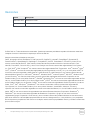 2
2
-
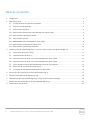 3
3
-
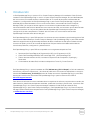 4
4
-
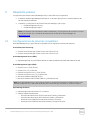 5
5
-
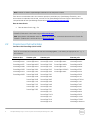 6
6
-
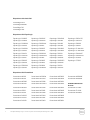 7
7
-
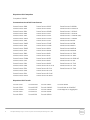 8
8
-
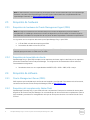 9
9
-
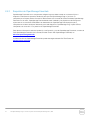 10
10
-
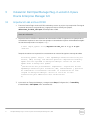 11
11
-
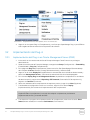 12
12
-
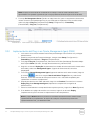 13
13
-
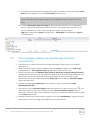 14
14
-
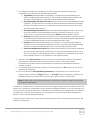 15
15
-
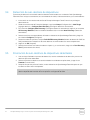 16
16
-
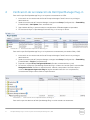 17
17
-
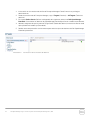 18
18
-
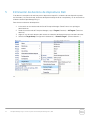 19
19
-
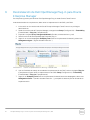 20
20
-
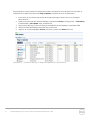 21
21
-
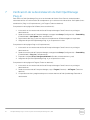 22
22
-
 23
23
Dell OpenManage Plug-in Version 1.0 for Oracle Enterprise Manager 12c El manual del propietario
- Tipo
- El manual del propietario
Artículos relacionados
-
Dell OpenManage Plug-in Version 2.0 for Oracle Enterprise Manager 12c Guía del usuario
-
Dell OpenManage Plug-in Version 1.0 for Oracle Enterprise Manager 12c Guía del usuario
-
Dell OpenManage Software 7.4 El manual del propietario
-
Dell OpenManage Software 8.0.1 El manual del propietario
-
Dell OpenManage Software 8.0.1 El manual del propietario
-
Dell OpenManage Software 8.2 El manual del propietario
-
Dell iDRAC7 Version 1.50.50 El manual del propietario
-
Dell Smart Plug-in Version 3.0 For HP Operations Manager 9.0 For Microsoft Windows Guía de inicio rápido
-
Dell OpenManage Connection Version 2.1 For IBM Tivoli Netcool/OMNIbus Guía del usuario
-
Dell OpenManage Connection 1.0 for IBM Tivoli Network Manager IP Edition 3.9 Guía del usuario